win10如何停用触摸板|win10禁止使用触摸板的方法
发布时间:2017-04-26 11:06:16 浏览数:
win10如何停用触摸板?怎么关闭wim10笔记本电脑的触摸板?在本文小编给大家分享下让笔记本触摸板在需要时自动运行,在不需要的时候自动关闭的操作方法!
win10禁止使用触摸板的方法:
1、按下【Win+R】组合键打开运行,输入:regedit 点击确定打开注册表;
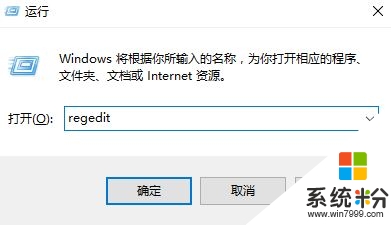
2、在注册表中展开:HKEY_CURRENT_USER\Software\Synaptics\SynTPEnh;
3、在右侧双击打开【DisableIntPDFeature】,将其数值数据改为【3】(没有该值单击右键,新建【DWORD(32位)值】即可);
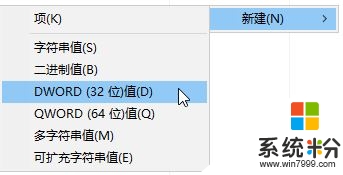
4、双击打开【ShowDisableIcon】,将其数值数据修改为【1】(没有该值单击右键,新建【DWORD(32位)值】即可);
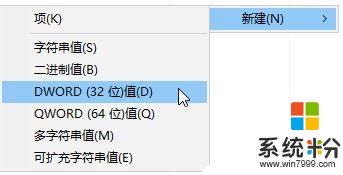
5、当然我们也可以新建一个文本文档,将下面代码复制进去:
Windows Registry Editor Version 5.00
[HKEY_CURRENT_USER\Software\Synaptics\SynTPEnh]
"DisableIntPDFeature"=dword:00000003
[HKEY_LOCAL_MACHINE\SOFTWARE\Synaptics\SynTPEnh]
"ShowDisableIcon"=dword:00000001
6、在新建文本文档菜单上点击【文件】-【另存为】,将【保存类型】改成所有,将文件名修改为【禁用触摸板.reg】 ,确保底部的编码为【ANSI】 点击保存;
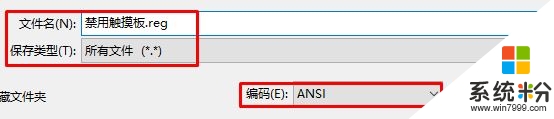
7、双击运行【禁用触摸板.reg】 ,点击【是】即可。
以上就是【win10如何停用触摸板】全部的操作,不知道大家理解了没?想尝试最新的电脑系统下载的话,可以上系统粉查找。